|
<%
'ADV_ORGANIZER 1.0 | formato, categoria, base, altezza, unico, disposizione, voto, dove, numero,tipo,refresh,output
response.write(organize_adv(0,categoria,120,600,,,9,,1,0,1,))
%>
|
Introduzione Prima di iniziare è importante dire che questo tutorial non serve solo a realizzare l'F430,
non è quindi fine a se
stesso, il procedimento è valido e, anzi, consigliato come approccio
per qualsiasi modello non organico. Nella trattazione verranno usate sia le nurbs che il poligonale,
in questo modo il tutorial non sarà
riservato solo a un modo di affrontare la modellazione.
Le fasi: la realizzazione
- Ricreare una struttura nurbs -
Partiamo con il sistemare i blueprint nelle varie visuali da usare come
reference. Come premesso useremo delle curve nurbs per iniziare, quindi
creiamo
un segmento formato da 5 control vertex equidistanti tra loro, usiamo il
comando snap alla griglia per crearlo, snappiamo il suo pivot ad una delle
due estremità e lasciamolo a lato della macchina. D'ora in poi userete questo segmento
per realizzare la struttura. Prima di iniziare osserviamo attentamente la morfologia dell'auto.
 1
1
- Adesso vediamo come applicare le curve in modo da ricreare un blueprint
tridimensionale. Come nella foto 2, andiamo a posizionare la curva sul blueprint, seguendo
la forma della macchina, aiutandoci con i tool translate, rotate e scale
per adattarlo al disegno. Appena avremo sistemato il segmento
chiamiamo la visualizzazione dei CV, selezioniamo
i 3 cv centrali e con il comando traslate formiamo la curvatura che ci
serve (foto 3).
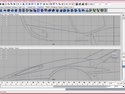 2
2
 3
3
- Continuiamo così fino a ricostruire tutta la struttura, avendo
però l'accortezza di dividere per layer i vari settori, tipo un layer
per la
struttura di nurbs per il paraurti, uno per il cofano, uno
per lo sportello e
così via.
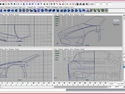 4
4
 5
5
- Creare le patch in boundary - In questa parte viene dato per scontato il saper
come lavorano le nurbs e come si creano le superfici. Adesso che abbiamo
strutturato le varie parti in curve nurbs vediamo come si applicano le
patch. Prendiamo uno dei layer, per comodità lo sportello (foto
6), e creiamo le patch con il boundary (per lo sportello 9, foto 7).
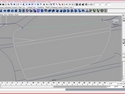 6
6
 7
7
- Adesso usiamo lo stesso procedimento anche per le altre superfici, fino ad
ottenere un qualcosa di simile alle foto 8-9. Per fare le guaine basta adattare una curva lungo il profilo dove
vogliamo
applicare le guaine, non serve che la curva sia di 5 CV, e ad una delle
estremità mettiamo un cerchio nurbs, e con il comando extrude otterremo la
guaina.
 8
8
 9
9
- Convertire da nurbs a poligonale - Dopo aver modellato la macchina in nurbs si procede alla sua
conversione in poligonale. Chi già avrà modellato con le nurbs avrà
storto il naso vedendo che non abbiamo creato neanche un trim, per chi non lo sapesse il trim serve a
praticare i fori sulle superfici nurbs (ottime per chi crea cose
solo in nurbs), unico neo è quello di dover essere tassellato parecchio per una buona resa;
inoltre la sua conversione creerebbe tante di quelle facce che
non sarebbero più gestibili.
Altro appunto, perchè cambiare strada? Semplice, le nurbs essendo
delle superfici parametriche creano delle curve con pochi passaggi, cosa
che il poligonale con le sue estrusioni e divisioni non sarebbe in grado
di fare, tuttavia dalla sua ha dei comandi che con pochi accorgimenti ci
porteranno a terminare la vettura in breve tempo.
Quindi, cominciamo a selezionare le patch che compongono uno dei layer, paraurti, sportello
ecc.: uniamole. Dopo aver unito le superfici convertiamole in poligonale, prestando
attenzione alle normali delle facce, altrimenti avremo artefatti
strani. Nella finestra della conversione da nurbs a poly cambiamo i settaggi,
impostando metodo di tassellazione general, tipo di visualizzazione a
quadrati e controllo della tassellazione per span, settiamo a 1,
dovrebbe andare bene (dipende da quello che si vuole ottenere).
Se adesso proviamo ad applicare uno smooth alla superficie vedremo che
tornerà perfettamente come era in nurbs. Una volta terminato il procedimento, arrivando ad ottenere una superficie a
bassi poligoni, possiamo procedere con il creare i fori. Il procedimento
è semplice, riprendiamo modello in nurbs, creiamo dei cerchi
a 8 CV, applichiamoli come da disegno nei punti dei vari fori, fari luci
stop ecc., e facciamoli aderire alla superficie tenendo conto della forma
traslando i CV con una certa accuratezza.
Fatto questo passaggio copiamo i cerchi, ormai con la forma e la
morfologia che desideravamo e portiamoli sul modello a bassi
poligoni, vedremo che basterà poco per risistemarli bene. Fatto questa procedura muniamoci dello split polygon tool e iniziamo a
ridisegnare la forma dei cerchi sulla superficie, tenendo conto dove è
possibile la posizione dei Cv del cerchio, ottimo per una buona resa con lo smooth,
ricordiamo che
per un cerchio perfetto basta un esagono.
 10
10
 11
11
 12
12
- Arrivati a questo punto basta fare delle piccole estrusioni
all'interno, creando uno spessore delle superfici, aggiungere degli edge loop per enfatizzare gli spigoli, applicare lo smooth e il gioco
è fatto. Adesso non resta che rifinirla come meglio si preferisce (ovviamente senza smooth).
 13
13
 14
14
 15
15
 16
16
|